# Демонстрация контента и презентаций
# Показ любого контента
С помощью TrueConf Room вы можете демонстрировать контент с выбранного в настройках источника, это может быть:
карта захвата (по HDMI);
любая из подключенных к устройству камер (том числе PTZ);
поток NDI.
Устройство показа выбирается в настройках по пути Настройки → Видео → Источник контента по умолчанию.
Для показа контента во время сеанса связи в панели управления мероприятием нажмите кнопку Показ презентаций и выберите пункт Переключить на HDMI.
Чтобы вывести на главный экран переговорной комнаты контент вместо картинки с камеры (селфвью) не во время звонка или конференции, просто нажмите на кнопку Переключить на HDMI на главной странице панели управления.
# Показ слайд-шоу и презентаций
TrueConf Room позволяет демонстрировать слайд-шоу во время видеоконференций.
TrueConf Room поддерживает импорт таких изображений для показ слайдов: .jpg, .jpeg, .jpe, .jif, .jfif, .jfi, .png, .gif (одиночный кадр), .webp. Также доступен импорт презентаций ppt, pptx (только на Windows), импорт слайдов из pdf и сохранённых в клиентском приложении Труконф файлов специального формата slides.
Загрузить изображения или презентацию для демонстрации вы можете:
перед видеоконференцией — в меню настроек TrueConf Room в разделе Инструменты → Показать презентацию;
во время видеоконференции — в панели управления конференцией кнопка Показ презентаций → Управление слайдами → Добавить слайды.
После этого у вас откроется окно с добавленными слайдами:
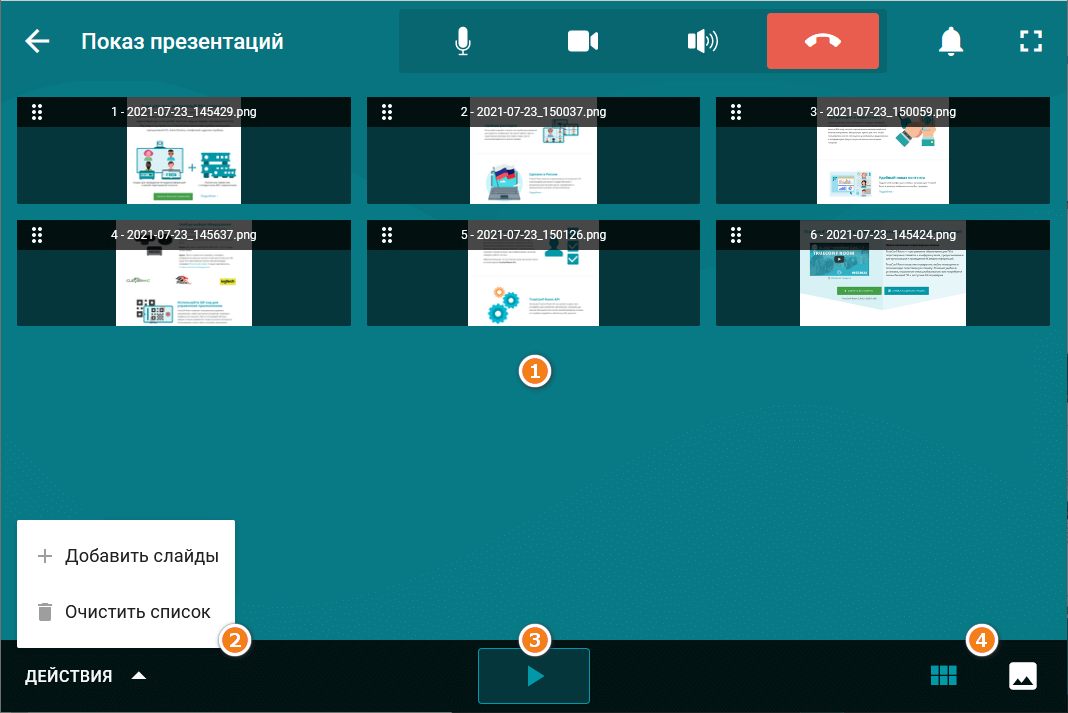
Список слайдов.
Действия: Добавить слайды и Очистить список.
Кнопка Начать показ слайдов.
Кнопки переключения вида отображения списка слайдов: миниатюры и один слайд на весь экран.
Порядок загруженных слайдов можно изменить простым перетаскиванием.
Для запуска слайд-шоу нажмите кнопку 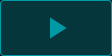 в нижней части экрана. Транслируемое изображение раскроется на весь экран:
в нижней части экрана. Транслируемое изображение раскроется на весь экран:
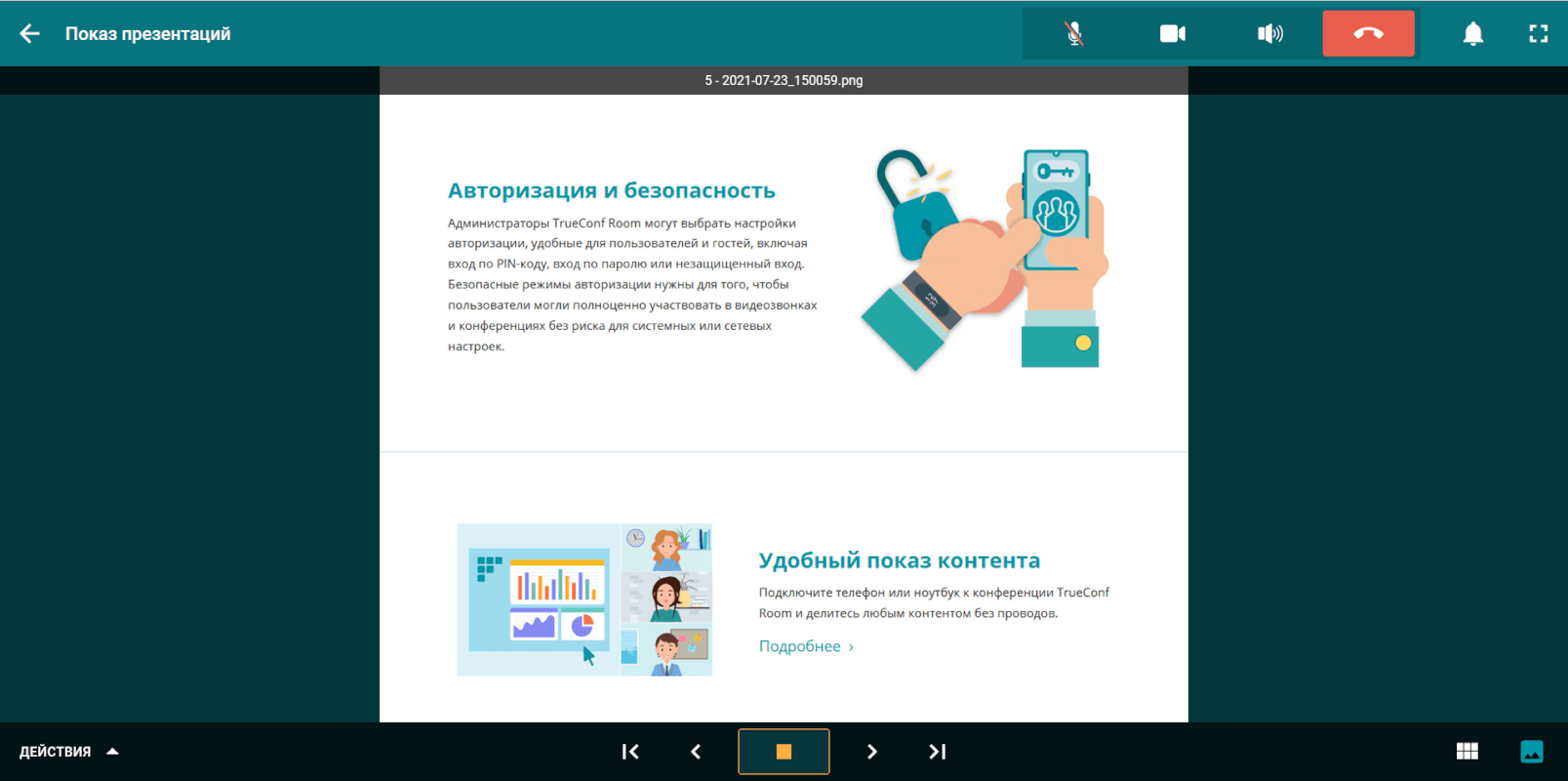
При просмотре миниатюр у транслируемого слайда отображается иконка  в правом верхнем углу. Если возвратиться в панель управления конференцией, то на кнопке Показ презентаций будет мигать аналогичная иконка.
в правом верхнем углу. Если возвратиться в панель управления конференцией, то на кнопке Показ презентаций будет мигать аналогичная иконка.